2025-03-31 13:24:21青软科技园
在日常办公或学习中,打印机已成为不可或缺的工具。然而,有时我们会遇到打印机显示“1个文档被挂起”,导致无法正常打印。下面我们就来看看解决方法吧~

打印队列堵塞是最常见的问题,如果前一个打印任务未成功完成,可能会堵塞队列,影响后续文档打印。清理步骤如下(以windows11为例):
打开电脑的“设置”>“蓝牙和其他设备”> “打印机和扫描仪”。
找到您的打印机图标,选择“打开打印机队列”。
在弹出的窗口中,右键点击挂起的文档,选择“取消”。
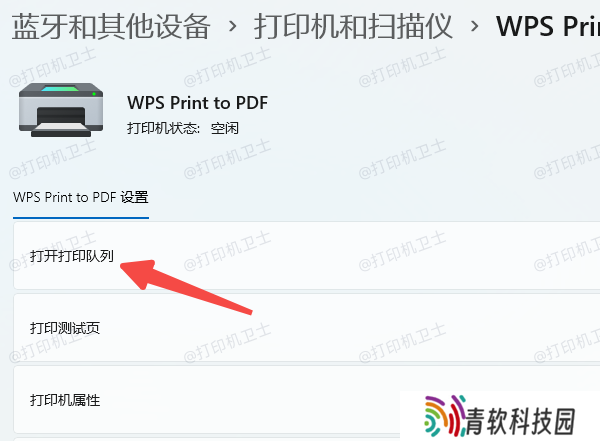
如果无法取消,重启打印服务:
按下 Win+R 键,输入 services.msc,按回车。
在服务列表中找到“Print Spooler”,右键点击并选择“重启”。
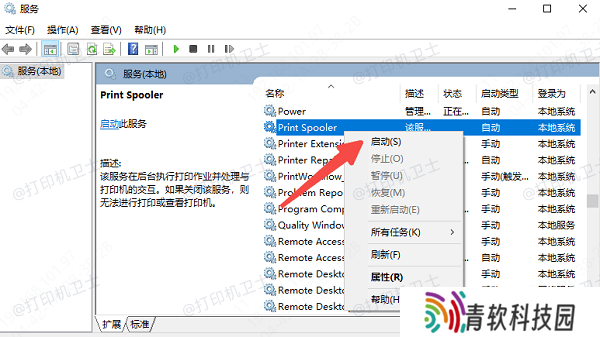
打印机驱动过时或损坏,会导致打印任务无法正常传输,建议使用专业工具 本站 来检查并更新驱动。
打开 打印机卫士,点击“立即检测”,系统会自动扫描打印机状态和驱动问题。
根据提示修复或更新驱动,确保打印机与系统兼容。

如果更新打印机驱动无效,可以卸载了重新安装。
确认打印机是否正确连接电脑或网络:
如果是USB连接,检查数据线是否松动或损坏。
如果是网络连接,确保打印机和电脑在同一局域网内,并且信号稳定。
有时打印机可能被意外设置为“脱机”模式:
在“设备和打印机”中,右键点击您的打印机图标,确保“设置为默认打印机”和“使用打印机脱机”未被勾选。
如果问题依旧,尝试关闭打印机电源,等待几秒钟后重新启动。
以上就是打印机显示1个文档被挂起的解决方法,希望对你有帮助。如果有遇到打印机连接、共享、报错等问题,可以下载“打印机卫士”进行立即检测,只需要一步便可修复问题,提高大家工作和打印机使用效率。
声明:本文内容及配图由入驻作者撰写或者入驻合作网站授权转载。文章观点仅代表作者本人,不代表本站立场。文章及其配图仅供学习分享之

新品榜/热门榜